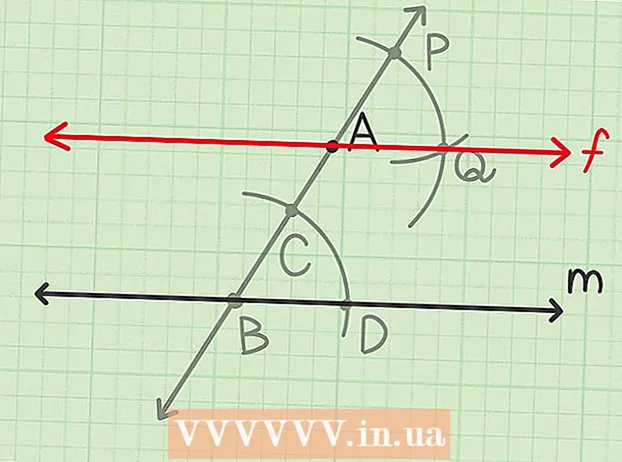מְחַבֵּר:
John Stephens
תאריך הבריאה:
21 יָנוּאָר 2021
תאריך עדכון:
1 יולי 2024

תוֹכֶן
אם אתה מוצא את צלצול ברירת המחדל של הטלפון משעמם, הגיע הזמן לשנות אותו. מכשירי אנדרואיד מותקנים מראש עם הרבה רינגטונים שונים שתוכלו לבחור באפליקציה הגדרות או הגדרות. אם אתה רוצה משהו יותר צבעוני, אתה יכול להשתמש באפליקציות יצרניות רינגטונים מותאמות אישית בחינם מקבצי המוסיקה שלך. ניתן גם להגדיר רינגטון אחר לכל איש קשר.
צעדים
שיטה 1 מתוך 3: שנה רינגטון לטלפון
פתח את אפליקציית ההגדרות של המכשיר שלך. אתה יכול לבחור מבין רינגטונים זמינים רבים ושונים. שים לב שהמדריך שלהלן עוסק במכשירי Android באופן כללי, כך שהנוסח המדויק עשוי להשתנות ממכשיר למכשיר.

בחר "צליל והודעה" או "צליל" (צלילים והתראות). אפשרויות ההודעות שלך ייפתחו.
לחץ על "רינגטון" או "רינגטון טלפון". רשימה של כל הרינגטונים הזמינים במכשיר נפתחת.

לחץ על רינגטון מסוים כדי לבחור ולהאזין לו. הצלצול יתחיל להתנגן כשתבחר אותו. עיין ברשימה כדי למצוא את הצלצול שאתה אוהב.- אם אתה רוצה להוסיף רינגטונים מותאמים אישית מספריית המוסיקה שלך, עיין בסעיף הבא.

לחץ על "אישור" כדי לשמור את הרינגטון. הצלצול החדש הופך לרינגטון המוגדר כברירת מחדל כאשר יש לך שיחה נכנסת. פרסומת
שיטה 2 מתוך 3: הוסף רינגטון מותאם אישית
הורד את אפליקציית יצרני הרינגטונים. ישנן אפליקציות חינמיות שונות המאפשרות לך לערוך קבצי MP3 ולהפוך אותם לרינגטונים מותאמים אישית. באפשרותך להשתמש ביישומים אלה כדי ליצור רינגטונים מבלי שתצטרך להשתמש במחשב שלך כדי לערוך את קבצי הקול שלך ולאחר מכן להעתיק אותם לטלפון שלך. קבצי MP3 שברצונך להגדיר כצלצולים צריכים להיות מאוחסנים במכשיר.
- שתי האפליקציות הפופולריות ביותר הן Ringdroid ו- Ringtone Maker, אך עדיין יש מאות אפשרויות אחרות. כולם זמינים בחינם בחנות Google Play. המאמר ידריך אותך כיצד להשתמש ב- Maker רינגטונים, התהליך דומה ביישומים אחרים.
- תוכל להשתמש באפליקציות אלה כדי ליצור צלילי התראות מותאמים אישית. הדרך דומה.
שמור את קובץ ה- MP3 שבו ברצונך להשתמש כצלצול שלך. יישומים אלה מאפשרים לך לערוך קבצי MP3 ולהגדיר אותם כצלצולים. זה מושלם לצטט חלק מסוים מהשיר במקום רק להשתמש בהקדמה. שים לב שקובץ ה- MP3 חייב להיות במכשיר אנדרואיד. ישנן מספר דרכים לשמור קבצי MP3:
- ניתן להוריד את קובץ ה- MP3 ישירות לזיכרון המכשיר אם יש קישור.
- אם קובץ ה- MP3 נמצא במחשב שלך, תוכל לחבר את מכשיר ה- Android שלך למחשב ולהעתיק את המוסיקה לתיקיית Music; או השתמש בשירות כמו Dropbox כדי להעלות קבצים מהמחשב ולהוריד אותם ישירות למכשיר שלך.
- אם קובץ MP3 נרכש בגוגל פליי או באמזון, תחילה עליך להוריד את השיר למחשב שלך, ואז להעתיק אותו למכשיר אנדרואיד שלך.
הפעל את אפליקציית יצרנית הרינגטונים שהתקנת זה עתה. תופיע רשימה של רינגטונים וצלילים שנמצאו על ידי Maker Ringtone בתיקיות ברירת המחדל. קובץ ה- MP3 שבו ברצונך להשתמש מוצג כאן אם הוא נשמר באחת מתיקיות ברירת המחדל (הורדה - הורדות, התראות - התראות או מוזיקה). אם הקובץ נשמר במיקום אחר, יהיה עליך לגלוש כדי למצוא אותו.
לחץ על לחצן התפריט (⋮) ובחר "לְדַפדֵף". תוכל לנווט בין התיקיות בטלפון שלך כדי למצוא את קובץ ה- MP3 הרצוי.
מצא את קובץ ה- MP3 שבו ברצונך להשתמש כצלצול שלך. השתמש בתיקיות כדי למצוא את קובץ ה- MP3 שבו ברצונך להשתמש. אם הורדת זה עתה את קובץ ה- MP3 מהאתר, בדוק בתיקיה "הורדות". אם העתקת את קובץ ה- MP3 מהמחשב שלך, בדוק את התיקיה שהעתקת אותו (בדרך כלל מוסיקה או רינגטונים).
לחץ על קובץ ה- MP3 כדי לפתוח אותו. אפקט גל המוסיקה יחד עם פקדי ההפעלה והעריכה של השיר יופיעו. אל תדאג בעריכה שאתה מבצע כאן; קבצים מקוריים לא יושפעו.
הגדר נקודת התחלה וסיום. כאשר השיר נטען בתוכנית העריכה, תראה שני מחוונים במפת גלי המוזיקה. גרור את המחוונים כדי להגדיר את המיקום שבו ברצונך שהצלצול יתחיל ויסתיים. אורך הרינגטון ישתנה בהתאם לכמה זמן המכשיר שלך מצלצל לפני שהשיחה עוברת לתא הקולי, אך עדיף כ- 30 שניות.
- לחץ על כפתור ההפעלה בכל פעם שאתה רוצה להאזין לשיר שאתה בוחר. ניתן לכוון את זמני ההתחלה והסיום בקלות על ידי לחיצה על הסימנים "+" ו- "-".
- אם אתה משמיע צלילי התראה במקום רינגטונים, סביר להניח שתרצה לקבוע את הזמן הרבה יותר קצר.
הוסף אפקט דהייה / יציאה (אופציונלי). ל- Maker Ringtone יש תכונת דהייה החוצה אליה תוכלו לגשת על ידי לחיצה על כפתור התפריט (⋮). השתמש בתפריט הנפתח כדי לקבוע כמה זמן תרצה שהאפקט יימשך.
לחץ על הלחצן שמור לאחר שתהיה מרוצה מהצלצול. תפריט שמירה בשם ייפתח.
בחר את המטרה לשמה אתה רוצה להשתמש ברינגטון. כברירת מחדל, "רינגטון" ייבחר, אך תוכל גם לבחור התראה, אזעקה או מוסיקה. הקבצים השמורים ימוינו בתיקיה המתאימה. אתה יכול גם לתת שם אחר לצלצול. כברירת מחדל, הקובץ יקרא בשם "שם השיר רינגטון ".
החליטו מה אתם רוצים לעשות עם הרינגטון החדש. לאחר שמירת הרינגטון, רינגטון Maker יבקש ממך לבחור את מטרת השימוש.אתה יכול להגדיר אותו כרינגטון המוגדר כברירת מחדל, להתאים אישית איש קשר, לשתף קובץ או לא לעשות כלום.
- אם אינך משתמש רינגטון באופן מיידי, תוכל להשתמש באחת משיטות המאמר הנותרות כדי לבחור רינגטון מאוחר יותר. הקובץ יתווסף לרשימת הרינגטונים המותקנים לבחירה נוחה.
שיטה 3 מתוך 3: הגדר רינגטון לאיש קשר ספציפי
פתח את האפליקציה אנשי קשר או אנשים. אתה יכול להגדיר רינגטון אחר לכל איש קשר, שיידע אותך מיד מי המתקשר לפני שתוכל להסתכל על המסך או להרים. התהליך משתנה טלפונית, אך בדרך כלל דומה.
הקש על איש הקשר שעבורו ברצונך לשנות את הרינגטון שלך. מכשירים מסוימים אפילו מאפשרים לך לשנות רינגטונים עבור קבוצות של אנשי קשר מרובים.
לחץ על כפתור "ערוך". כפתור זה כולל בדרך כלל סמל עיפרון.
מצא ולחץ על האפשרות "רינגטון". המיקום של אפשרות זו ישתנה בהתאם למכשיר שבו אתה משתמש.
- למכשירי סמסונג אפשרות זו נמצאת בתחתית מסך איש הקשר.
- משתמשי מכשיר אנדרואיד טהורים יכולים למצוא את האפשרות "הגדר רינגטון" על ידי לחיצה על כפתור התפריט (⋮).
בחר את הצלצול שבו ברצונך להשתמש. תופיע רשימה של רינגטונים מותקנים. אם יצרת רינגטון מותאם אישית כמו הקודם, הקובץ הזה יהיה גם ברשימה זו. פרסומת